Matter Cloud-to-cloud Local Home SDK Cihaz SDK'sı
Google Home Extension for Visual Studio Code, Google Home Platformu geliştiricileri için tasarlanmış ve oluşturulmuştur. Bu uzantı, Ana ve akıllı ev geliştirme sürecinizi basitleştirmek için Google Assistant Simulator, Google Cloud Logging, Home Graph Görüntüleyici ve diğer araçlara erişmenizi sağlar.
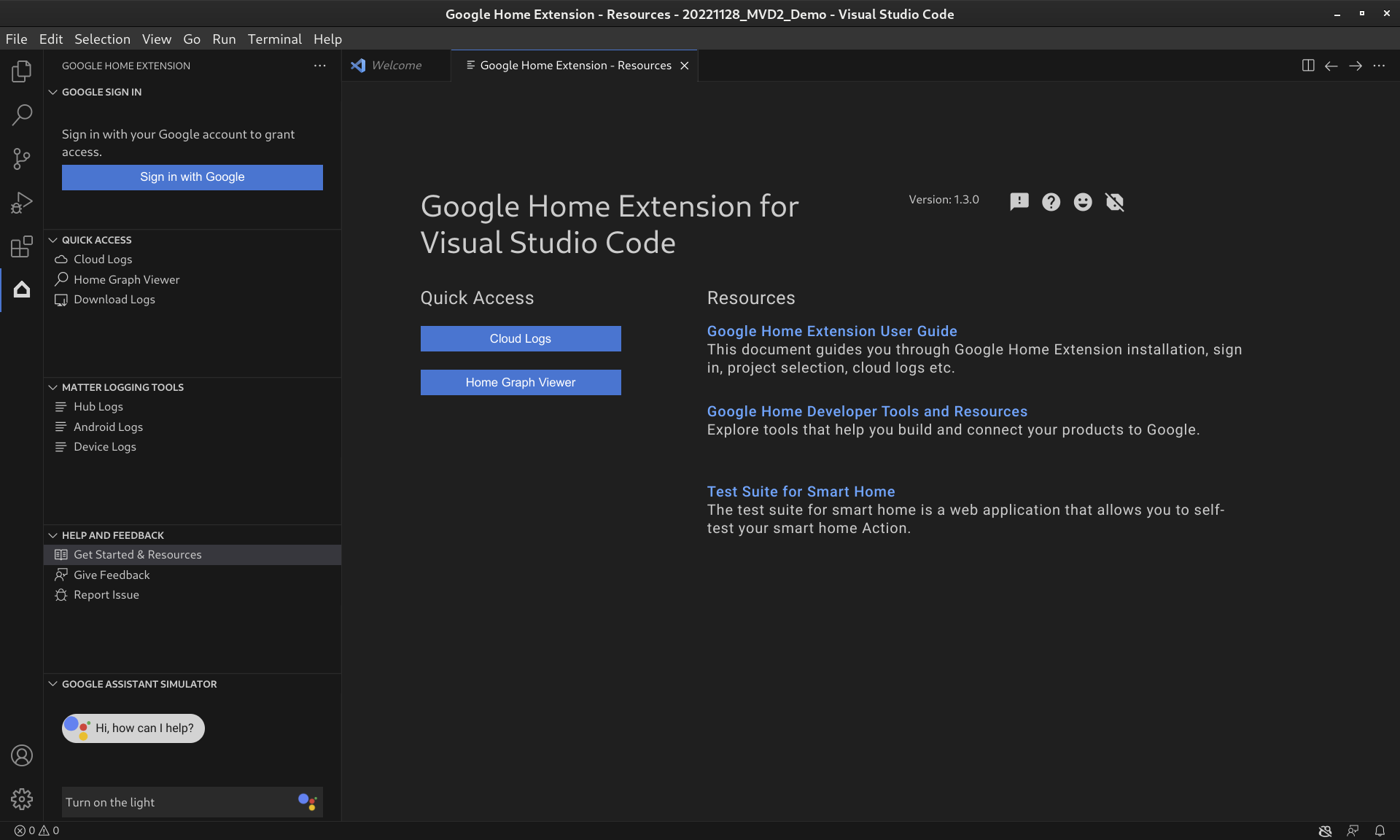
Google Home Uzantı Özellikleri
Google Asistan Simülatörü
Akıllı ev cihazlarınızın Google Home ekosistemiyle düzgün çalışıp çalışmadığını test etmek için VS Code'dan ayrılmadan istediğiniz zaman Assistant Simulator ile etkileşimde bulunabilirsiniz.
Actions Console'da sağlanan mevcut Simülatör'e benzer şekilde Assistant Simulator, sorgularınızı yazarak cihazlarınızı kolayca kontrol etmenizi sağlar (örneğin, "Işığı aç"). Assistant Simulator, VS Code'da komutlarınıza bağlı olarak kısa mesajlarla yanıt verir. Örneğin, "Tamam, ışığı açıyorum." Daha fazla bilgi için Google Asistan Simülasyon Aracı'nı kullanma bölümüne bakın.
Toplu Söylemler
Google Home entegrasyonunuzu bir otomatik matkap gibi test etmek için bir söylem komut dosyası çalıştırarak Google Assistant Simulator'a toplu ifadeler gönderebilirsiniz. Daha fazla ayrıntı için Toplu Söylemleri Çalıştırma bölümüne bakın.
Matter Logging Araçları
Matter Logging Araçları, Google Home app (GHA) günlükleri ve Google Play Hizmetleri (GMS Core) günlükleri de dahil olmak üzere Matter hata ayıklamasıyla ilgili tüm günlükleri toplayabilir. Günlükler, VS Code'da filtre ve anahtar kelime aramalarıyla görüntülenebilir. Günlükler, Android ve Uygulama sürümü gibi ek hata ayıklama bilgileriyle birlikte indirilebilir ve sorunların bildirilmesi için Google'a gönderilebilir.
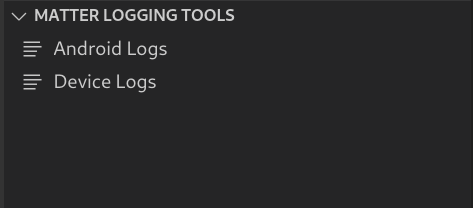
Cloud Logging
Cloud Logging, İşleminizin kullanımıyla ilgili analizler sunmak için hata ayıklama bilgileri ve önemli metrikler sağlar. Geliştirme sürecini kolaylaştırmak için Google Home Extension, sorun giderme sırasında kodunuzun hemen yanında gerçek zamanlı Google Cloud Logging mesajlarını gösterir. Daha fazla ayrıntı için Cloud Logging'i görüntüleme bölümüne bakın.
Ana Sayfa Grafiği Görüntüleyici
Home Graph Viewer artık doğrudan Google Home Extension üzerinden kullanılabilir. Böylece, VS Code'daki Home Graph'inizde cihazın durumunu doğrulayabilirsiniz. Daha fazla ayrıntı için Ana Sayfa Grafiği'ni Görüntüleme ve Testleri Çalıştırma bölümüne bakın.
VS Code için Google Home uzantısını yükleyin
Google Home Extension eklentisini yüklemek için VS Kodu içinden şu adımları izleyin:
- Etkinlik Çubuğu'nda Uzantılar simgesini tıklayın.
google homearaması yapın ve ardından Yükle'yi tıklayın.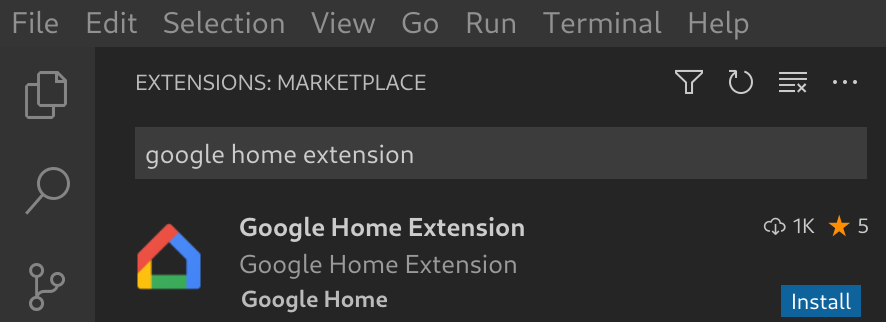
Google Home Extension öğesini doğrudan VS Code Marketplace'ten de indirebilirsiniz.
VS Code için Google Home uzantısını kurun
Google Home Extension uygulamasını yükleyip VS Code'u yeniden yükledikten sonra Assistant Simulator uygulamasını kullanıp Cloud Logging'i görüntüleyebilmek için önce oturum açıp bir proje seçmeniz gerekir.
Google ile oturum açın ve bir bulut projesi seçin
Google Home Extension üzerinden geliştirici hesabınızda oturum açarak VS Code'un sizin adınıza Google hizmetleriyle iletişim kurmasını sağlayabilirsiniz.
Google Home Extension uygulamasını açmak için Etkinlik Çubuğundaki Google Home simgesini tıklayın.
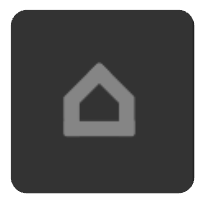
Tarayıcınızda giriş görünümünü başlatmak için Google ile oturum aç'ı tıklayın.
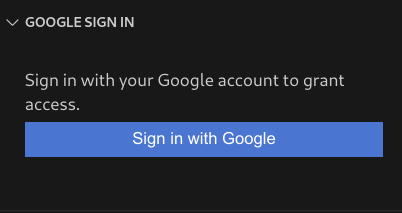
Akıllı ev cihazlarınıza bağlı hesabı seçin.
Google ile oturum aç yetkilendirme sayfasında İzin ver'i tıklayın.
Bir tarayıcı sekmesi açılır ve Visual Studio Kodunu Aç iletişim kutusu gösterilir. Devam etmek için Visual Studio Kodunu Aç'ı tıklayın.
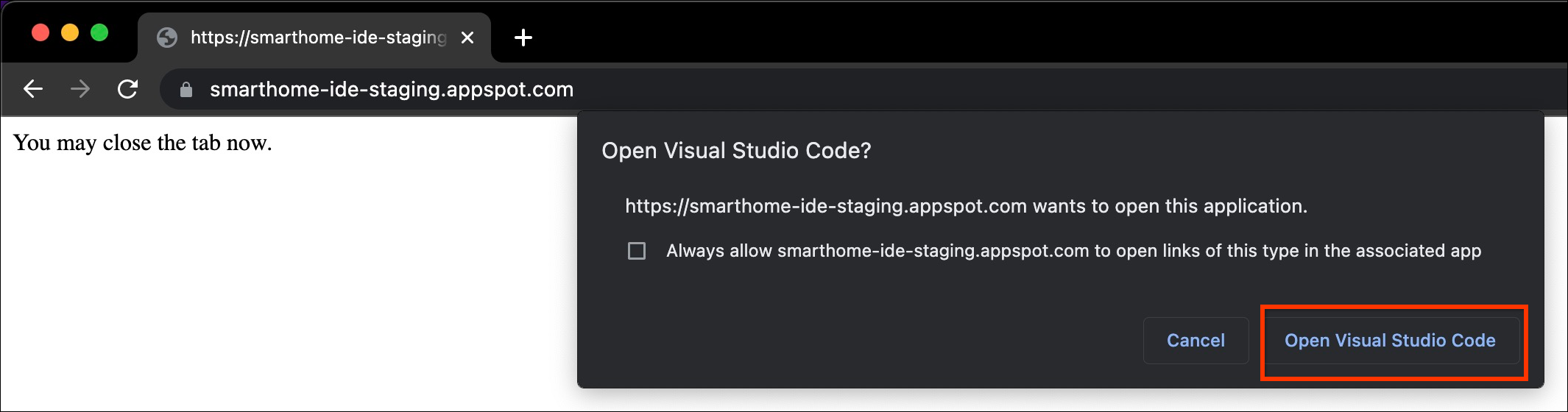
VS Code'a yönlendirilirsiniz. Burada, Google Home uzantısının bir URI açmasına izin vermek için izniniz gerekir. Giriş işlemini tamamlamak için Aç'ı tıklayın.
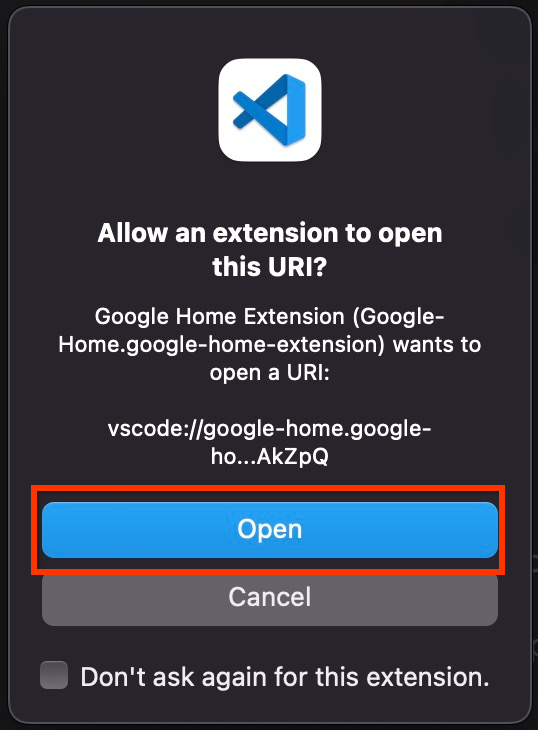
Oturum açtıktan sonra Google Home Extension, projelerinizi yükleyecek. Bu işlemi tamamladıktan sonra Select a project'i (Proje seç) tıklayın.

Proje arayın ve seçin açılır penceresinde akıllı ev projenizi seçin.
Android Hata Ayıklama Köprüsü (ADB) Aracını Yükleme
Android cihazında Matter günlüklerini görüntülemek için ADB yüklemeniz gerekir:
- Bilgisayarınıza ADB'yi yükleyin.
- Android telefonunuzda Geliştirici Seçenekleri ve USB Hata Ayıklaması'nı açın.
Matter Cihaz SoC Araçlarını Yükleyin
Matter cihazdaki hata ayıklama günlüklerini görüntülemek için:
- Çoğu cihaz çipi, Linux'ta
/dev/ttyUSBxveya macOS'te/dev/tty.SLAB_USBtoUARTya da/dev/tty.usbserialgibi seri bağlantı noktalarını dışa aktarır. LogViewer, günlüğü doğrudan cihazdan okuyabilir. - NXP veya Silicon Labs gibi bazı SoC türleri, harici araçların (ör. JLink) yüklenmesini gerektirebilir. Daha fazla bilgi için Desteklenen cihazlar bölümüne bakın.
VS Code için Google Home uzantısını kullanın
Geliştirici Kaynaklarını Göster
YARDIM VE GERİ BİLDİRİM bölümünde, Google Home ekosistemini geliştirmenizle ilgili yararlı bilgileri bulabileceğiniz Kaynaklar sayfasını açmak için Başlayın ve Kaynaklar'ı tıklayın.
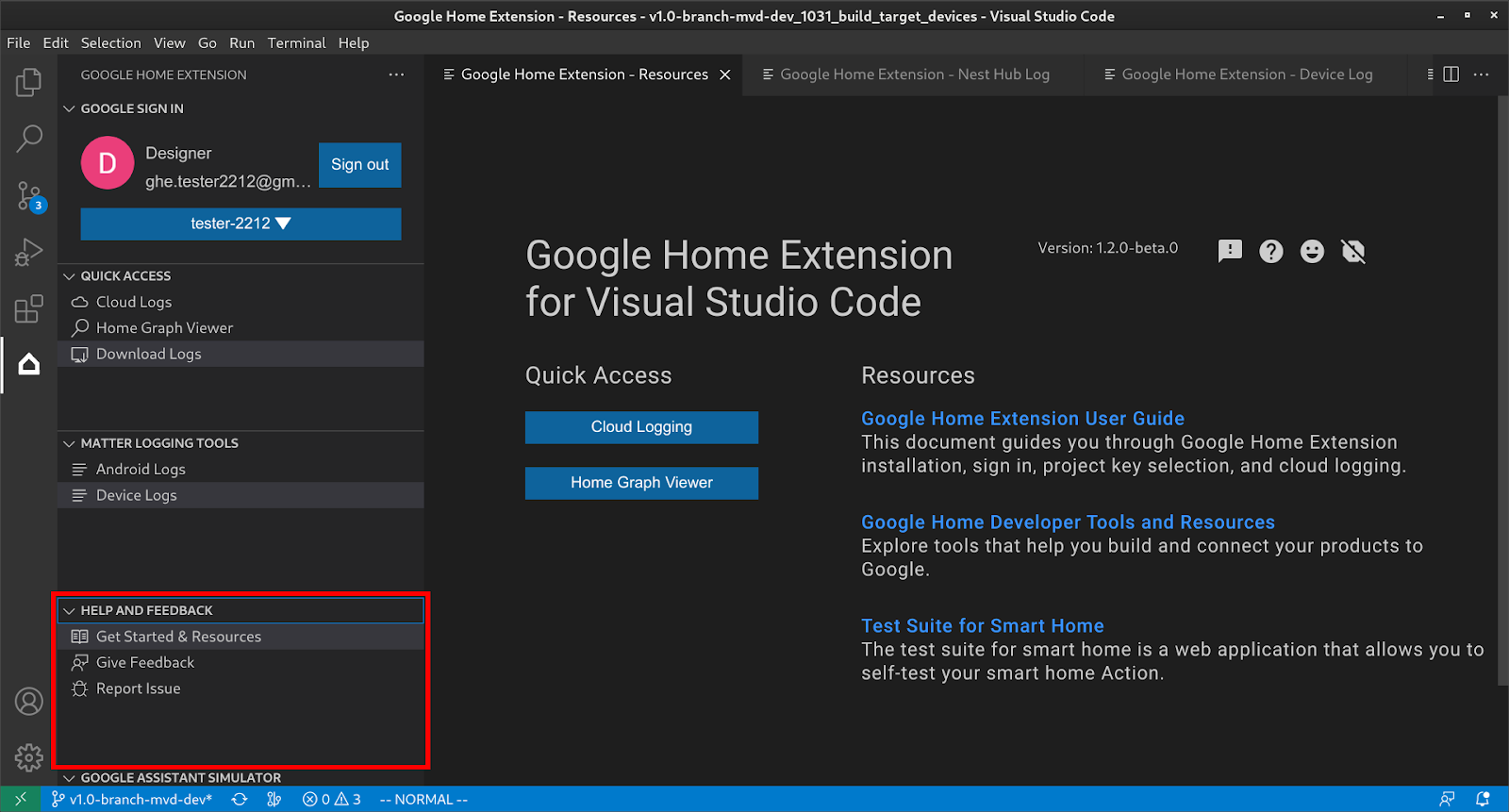
Google Asistan Simülatörü'nü kullanma
Assistant Simulator kodunu VS Code'da açmak için Kenar Çubuğu'nda GOOGLE ASSISTANT SIMULATOR'ı tıklayın. Message (İleti) kutusuna sorgunuzu yazıp Enter tuşuna basın.
Assistant Simulator yanıtları görüntüleyebilir ve sorgunuzdan sonra gösterilen düğmeyi tıklayarak yeniden gönderebilirsiniz.

Toplu Söylemleri Çalıştırma
GOOGLE ASSISTANT SIMULATOR menü çubuğunun üzerine gelin ve komut dosyalarını ayarlamak için aşağıdaki seçeneklerden birini belirleyin:
Mevcut söylenen komut dosyalarını açmak için simgesini tıklayın.
Geçmişi
*.utterancekomut dosyasına kaydetmek için seçeneğini tıklayın.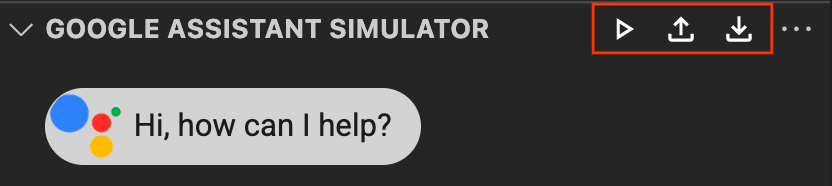
Toplu ifadeler göndermeye başlamak için aşağıdaki seçeneklerden birini belirleyin:
- Açılır pencereden bir konuşma komut dosyası seçmek için simgesini tıklayın.
Doğrudan bir
*.utterancedosyasını açın ve simgesini tıklayın.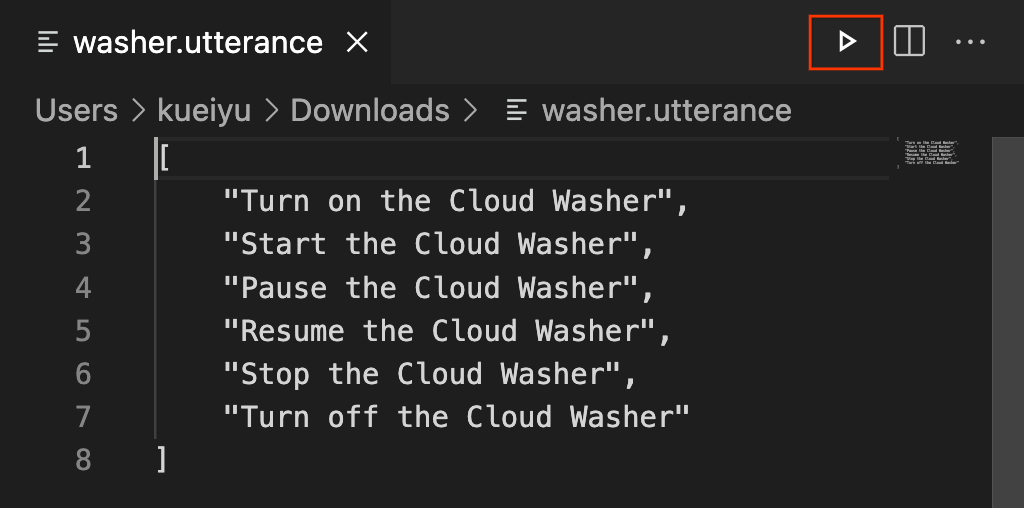
Cloud Logging'i görüntüleyin
HIZLI ERİŞİM bölümünde, seçtiğiniz projeye ait günlükleri bulabileceğiniz Cloud Günlükleri sayfasını açmak için Cloud Günlükleri'ni tıklayın.
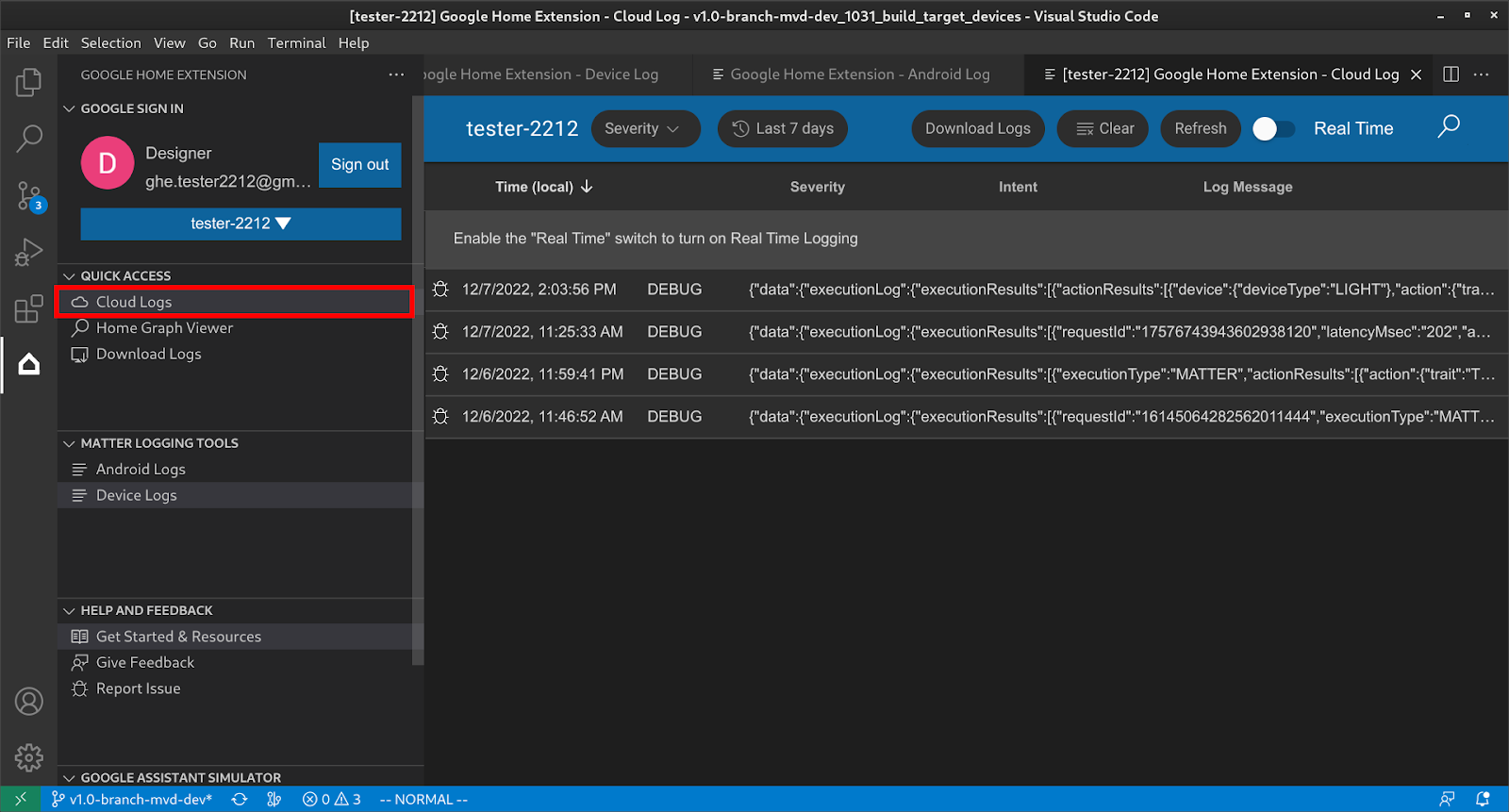
Kullanıcılar, günlükleri önem derecesine ve zaman aralığına göre filtreleyebilir.
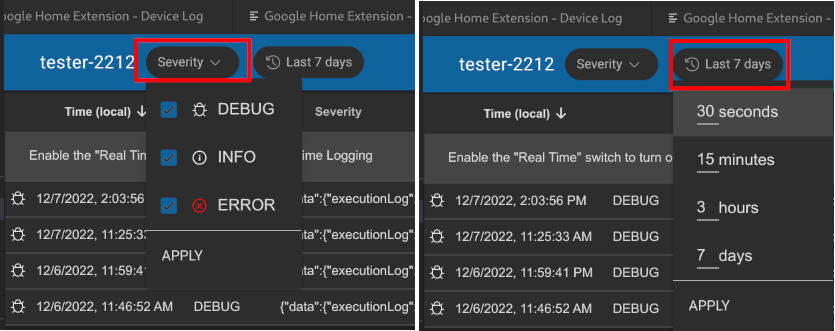
Varsayılan olarak, günlükler 50 satırla sınırlıdır. Kullanıcı daha fazla günlük görmek isterse sayfanın en altına gidin ve Diğer'i tıklayarak daha fazla günlük görüntüleyin.
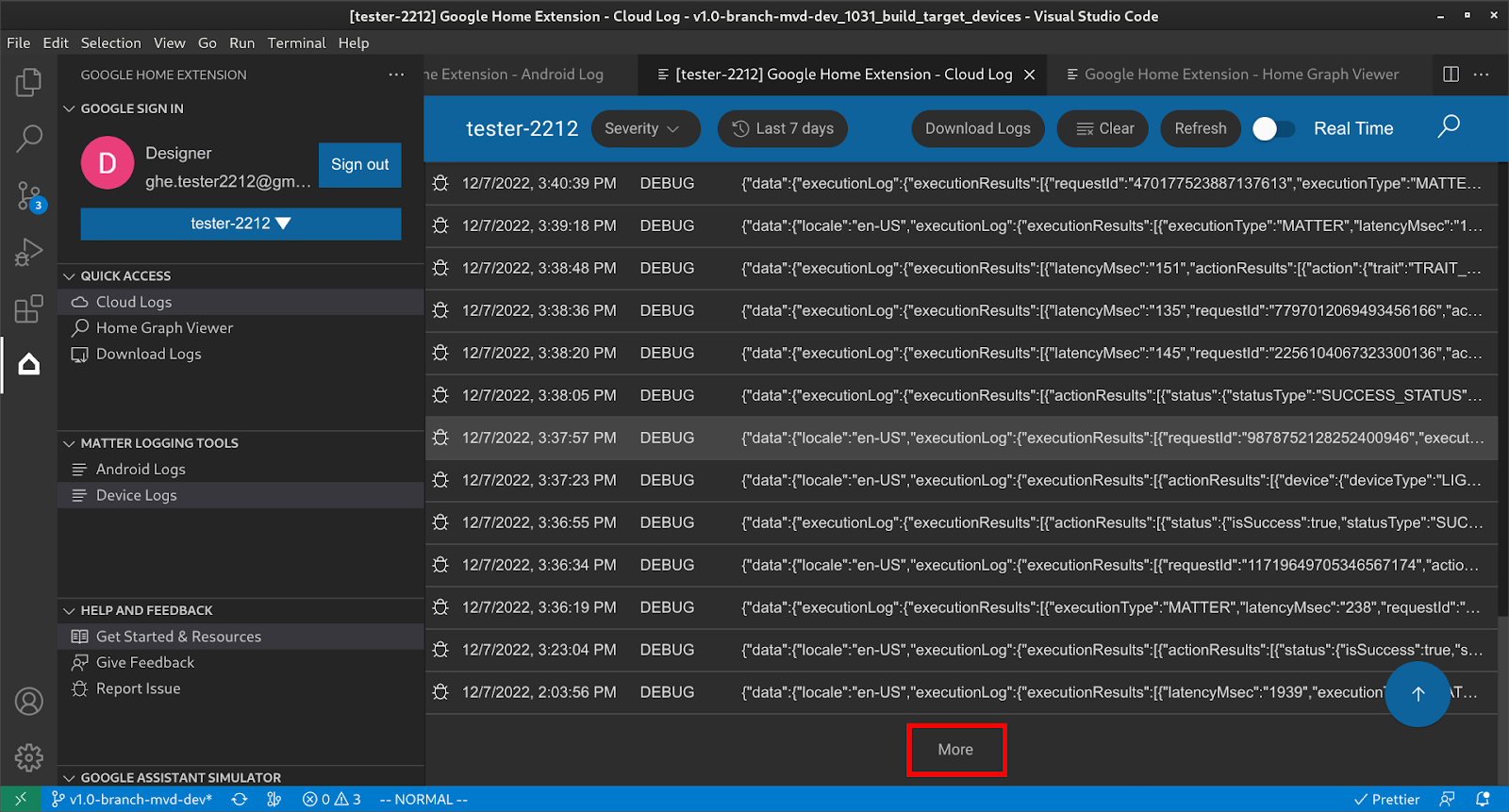
Ana Sayfa Grafiği'ni Görüntüleyin ve Testleri Çalıştırın
HIZLI ERİŞİM'in altında, Home Graph Viewer'ı tıklayarak Ev Grafik Görüntüleyici panelini açın. Burada, seçilen projeye ait cihazları bulabilirsiniz. Ayrıca, cihaz için test çalıştırmak üzere Run Test'i (Test Çalıştır) tıklayabilirsiniz.
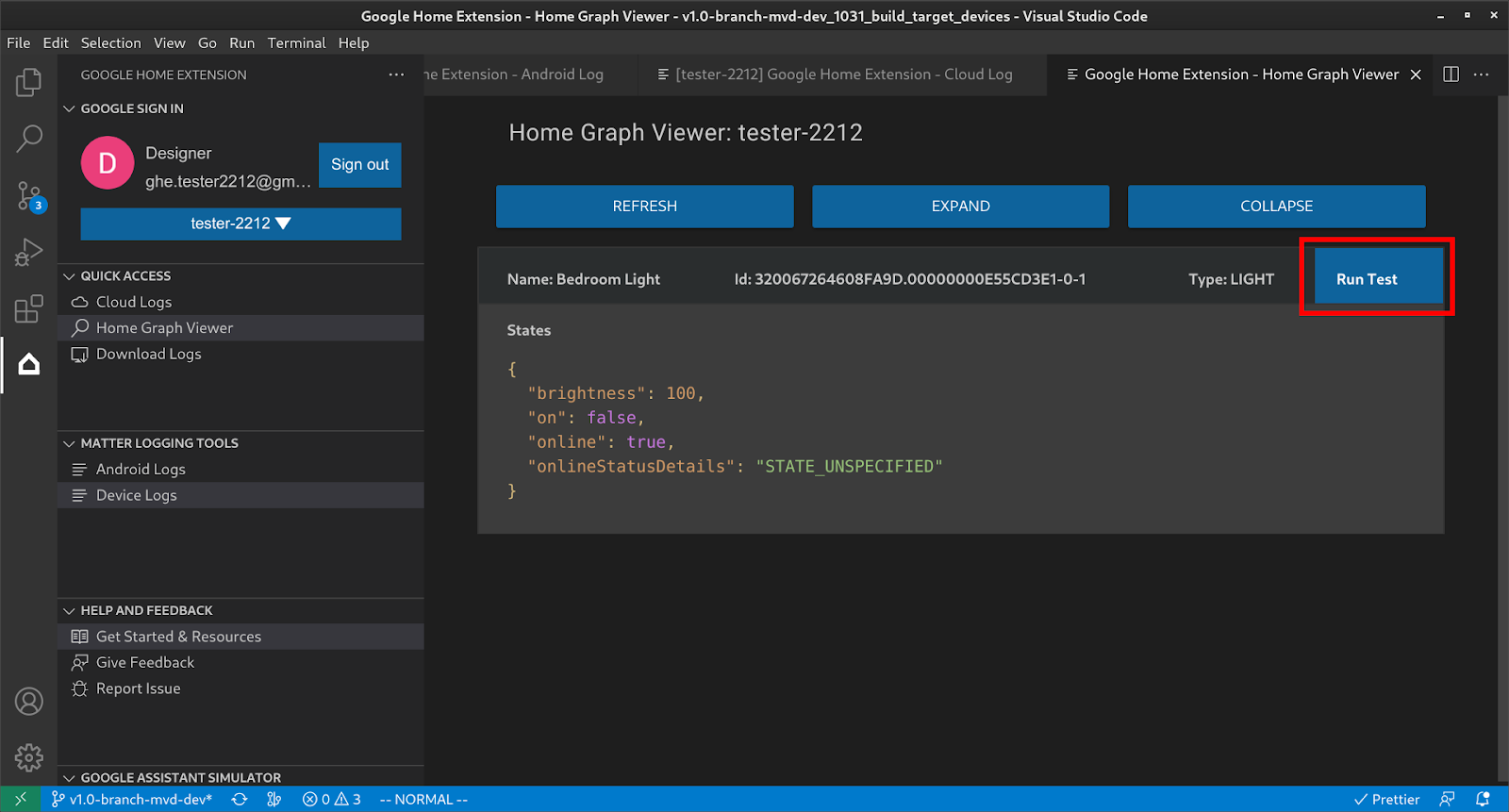
Bu işlem, cihazınız seçili ve test edilmeye hazır bir şekilde tarayıcınızda test paketini başlatır. Başlat'ı tıklayın ve test sonuçlarını bekleyin.
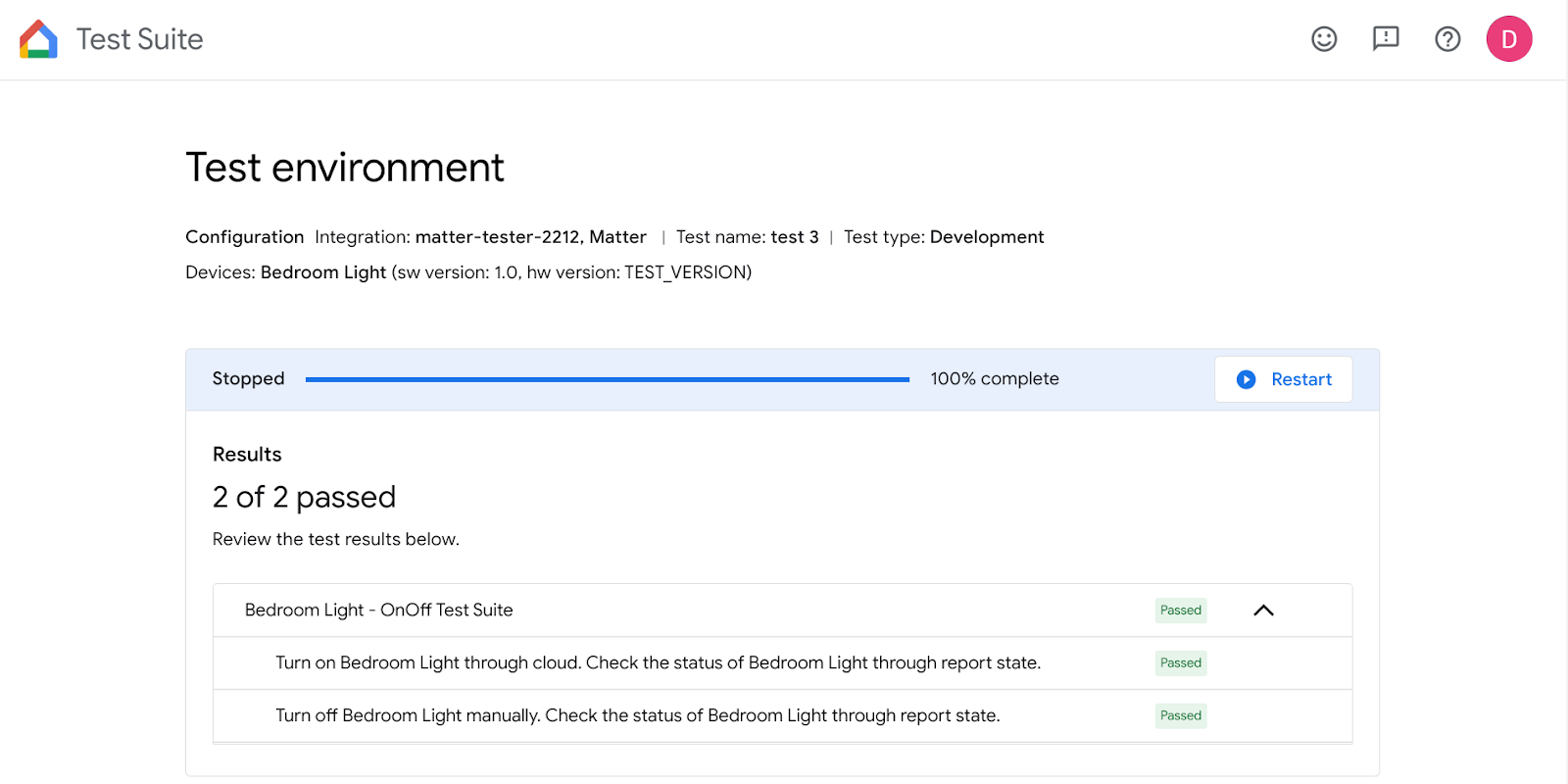
Tüm testler tamamlandıktan sonra test ayrıntılarına göz atabilir ve günlükleri görüntüleyebilirsiniz.
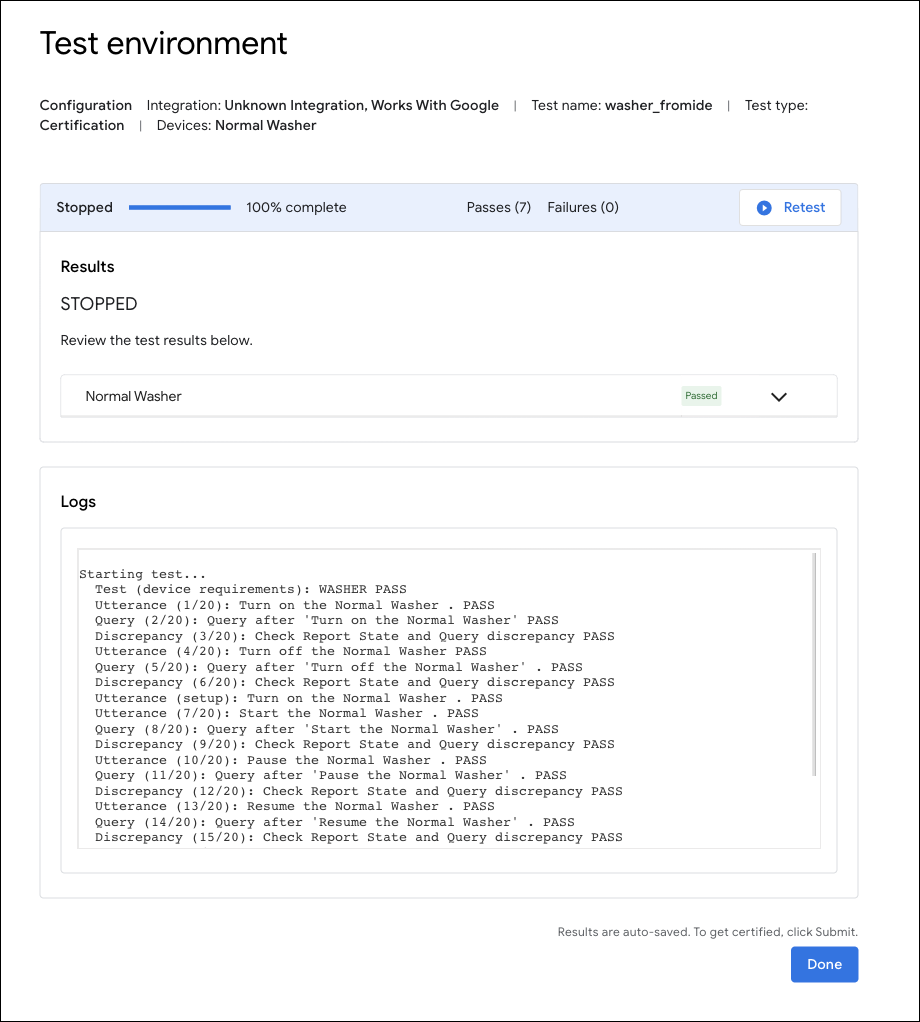
Konu Hata Ayıklama için Google Home Uzantısını Kullan
Android Günlük Kaydı
ANA GİRİŞ YAPMA ARAÇLARI bölümünde, Android Günlükler'i tıklayarak Android Günlükleri sayfasını açın, bağlanmak istediğiniz Android telefonu seçin ve günlükleri göstermeye başlayın.
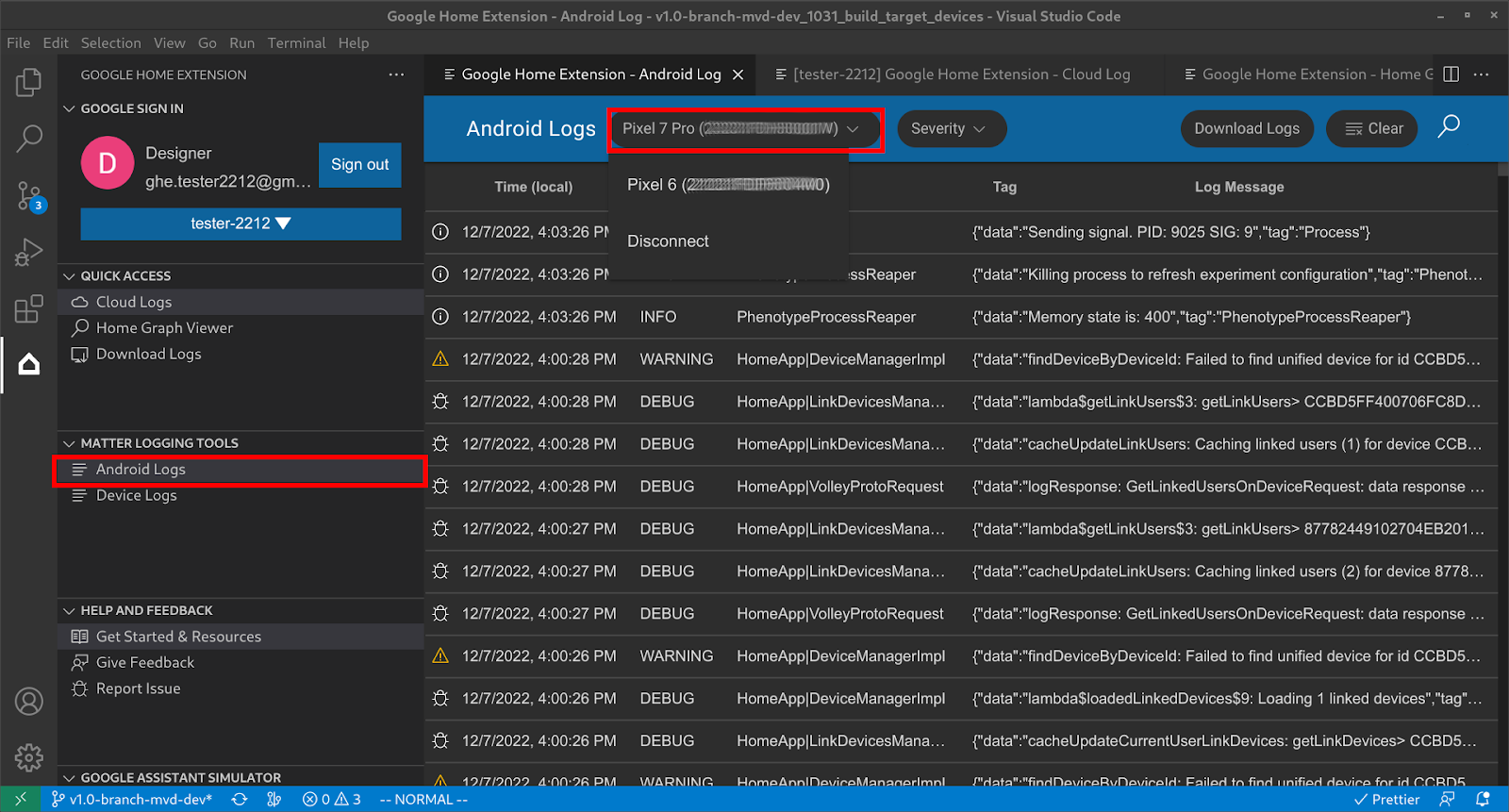
Android telefonu bağlandıktan sonra günlükleri satır satır görebilirsiniz. Günlüklerin filtrelendiğini, yani yalnızca GHA ve Google Play services Matter modülü ile ilgili günlüklerin gösterildiğini unutmayın. Ayrıca, günlükleri filtrelemek için Önem derecesi'ni ayarlayabilir veya günlüklerde anahtar kelime için Arama yapabilirsiniz.
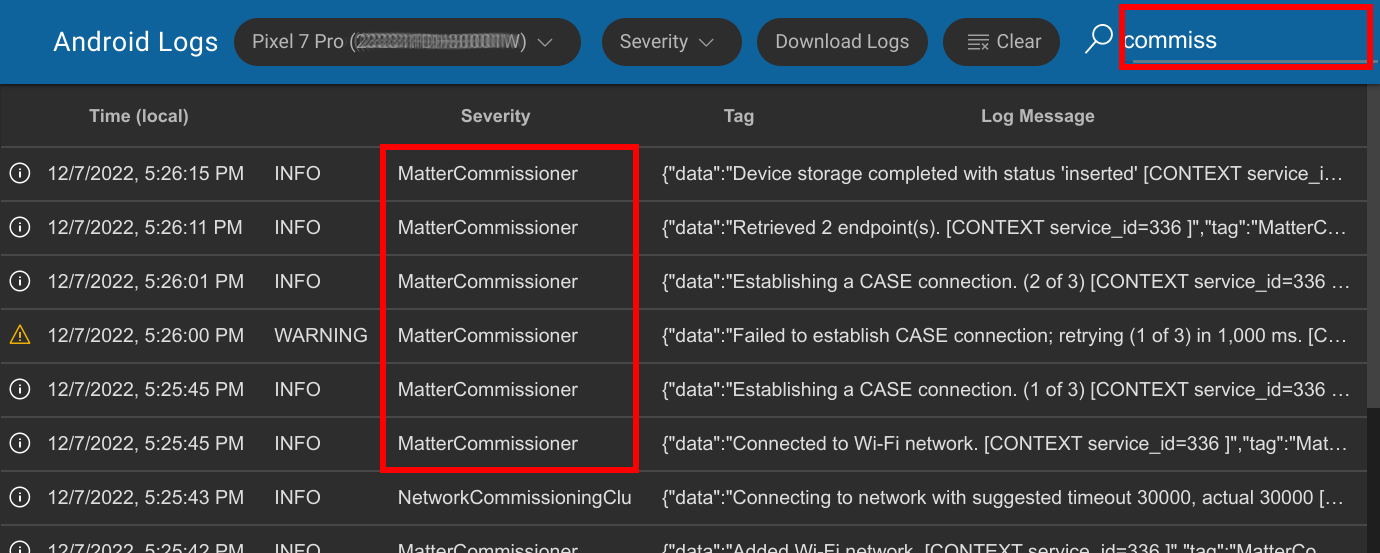
Matter Cihaz Günlük Kaydı
MATTER GÜNLÜK GÜNCELLEME ARAÇLARI bölümünde, Cihaz Günlükleri'ni tıklayarak Kaynaklar sayfasını açın, ardından önce SoC Türü'nü seçin:
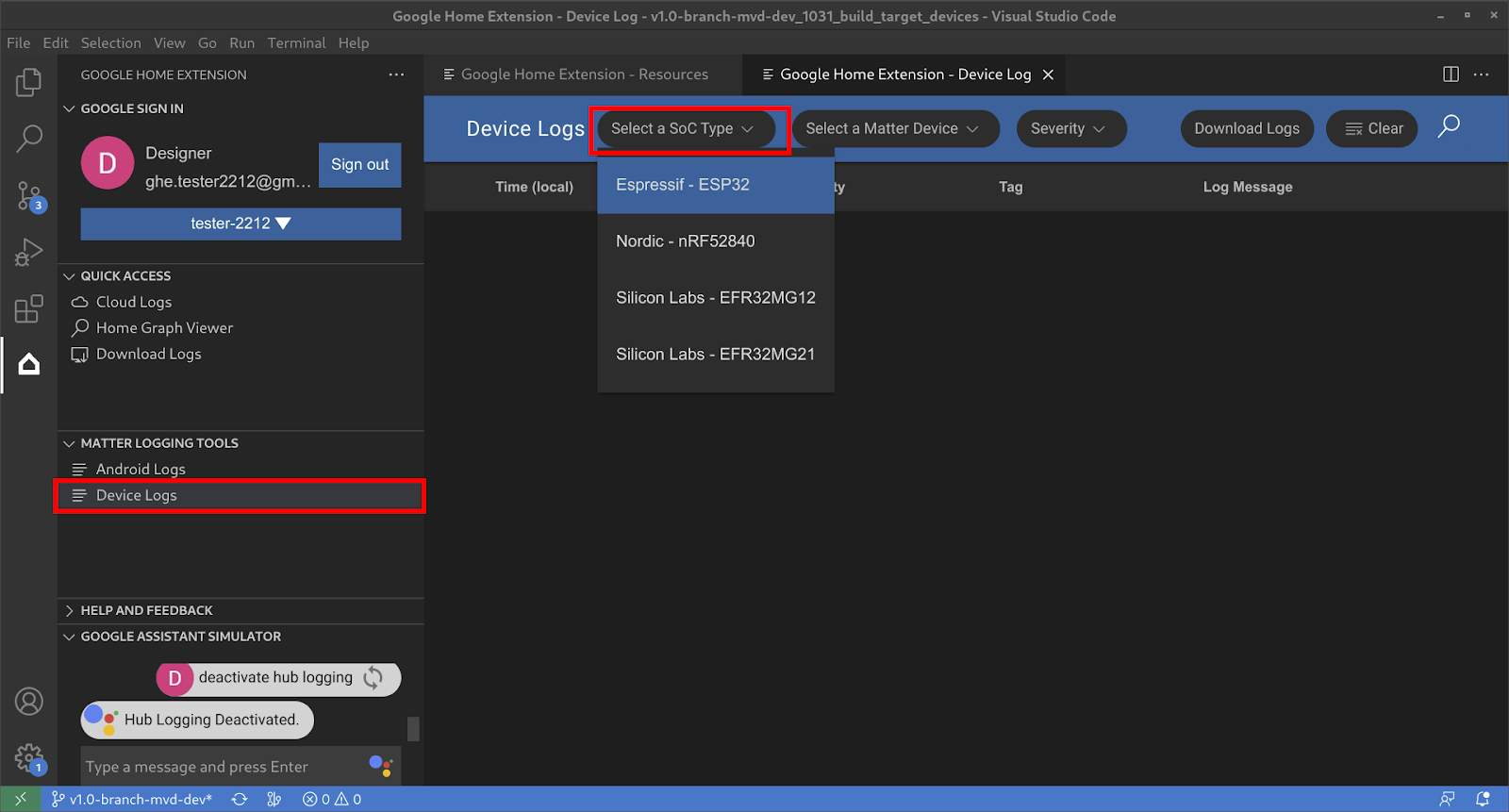
Daha sonra, Matter Device'ı (Ana Cihaz) seçin:
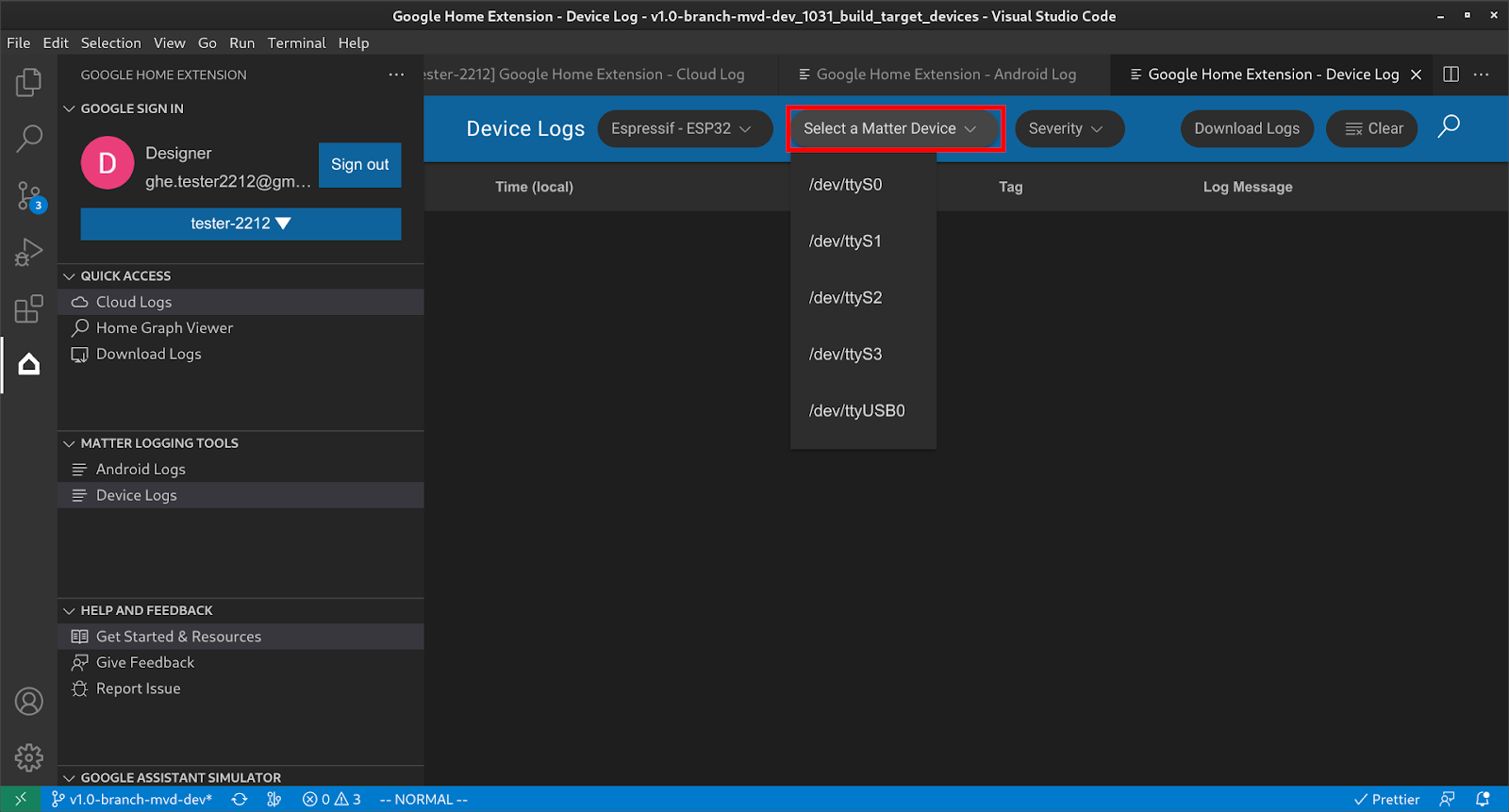
Ardından, cihazdaki tüm cihaz günlüklerini alabilir ve ilgilendiğiniz bilgileri bulmak için Önem derecesi ve Arama gibi filtreleri kullanabilirsiniz.
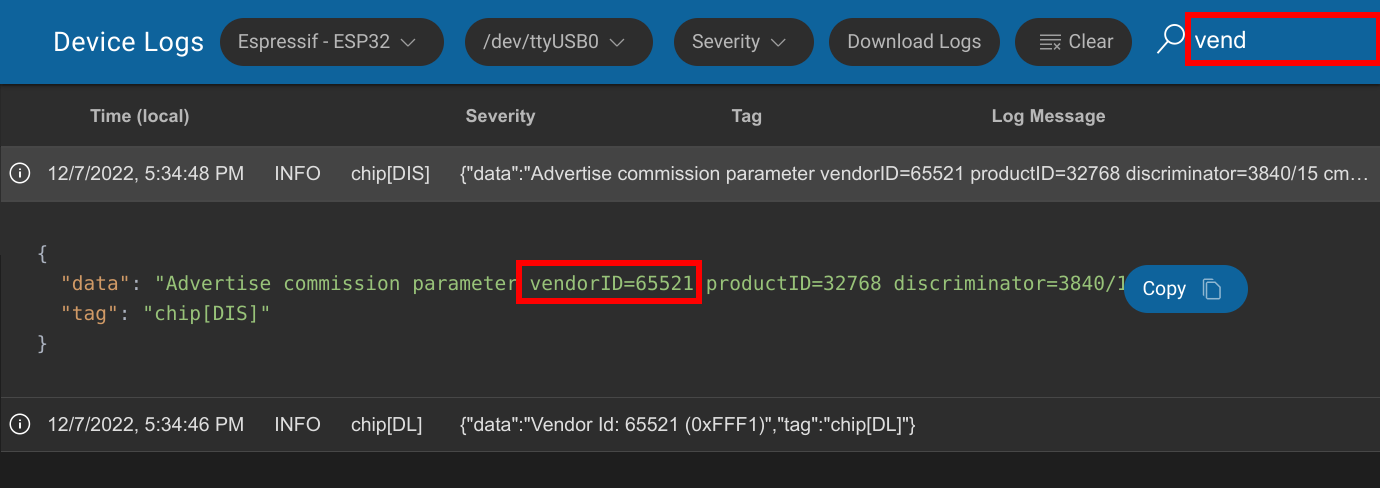
Tüm Matter Günlüklerini İndir
HIZLI ERİŞİM bölümünde, Günlükleri İndir iletişim kutusunu açmak için Günlükleri İndir'i tıklayın, indirilecek günlükleri seçin ve Tamam'a basın.
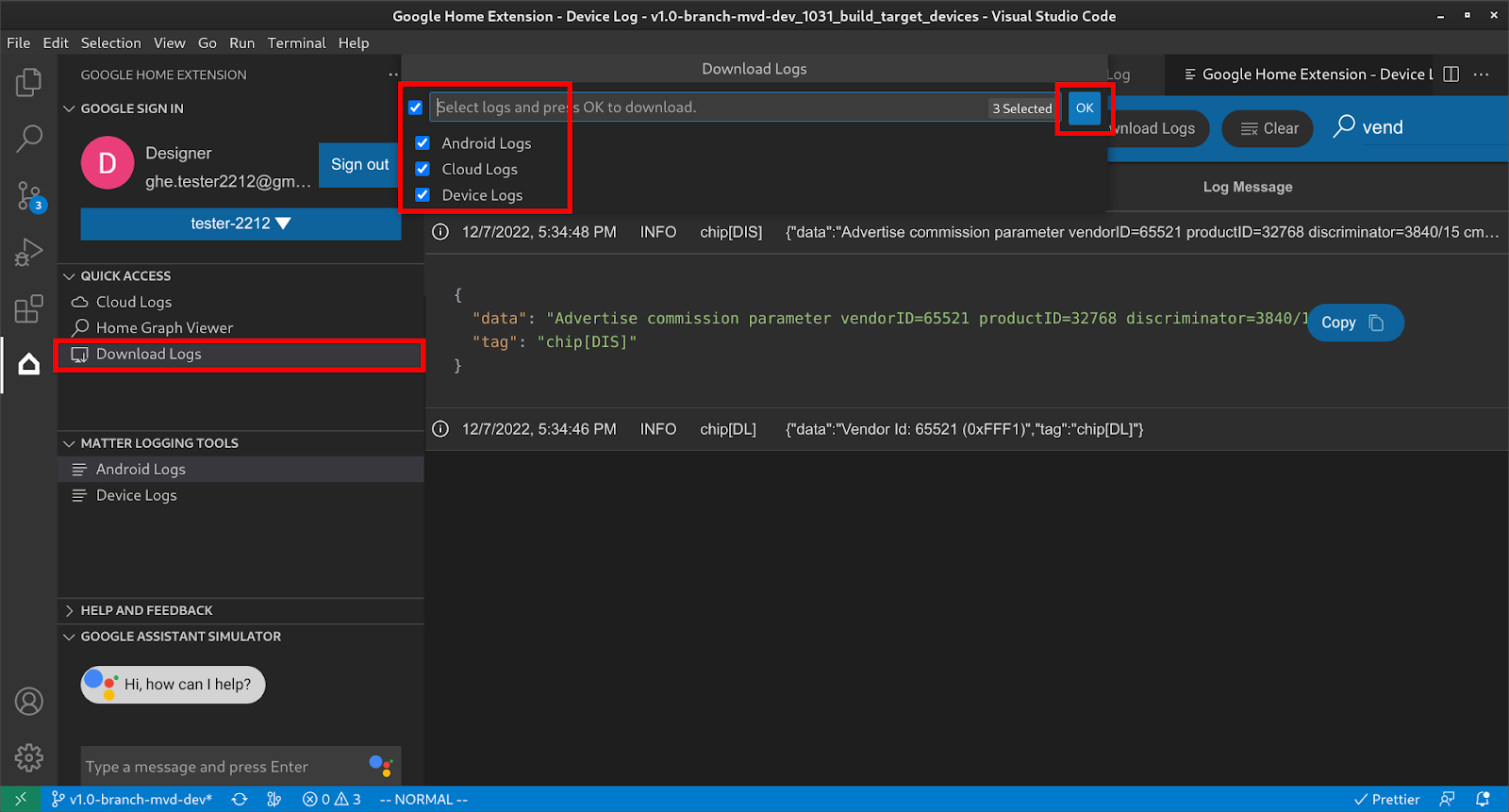
Günlüklerin indirileceği klasörü seçin ve Kaydet'i tıklayın:
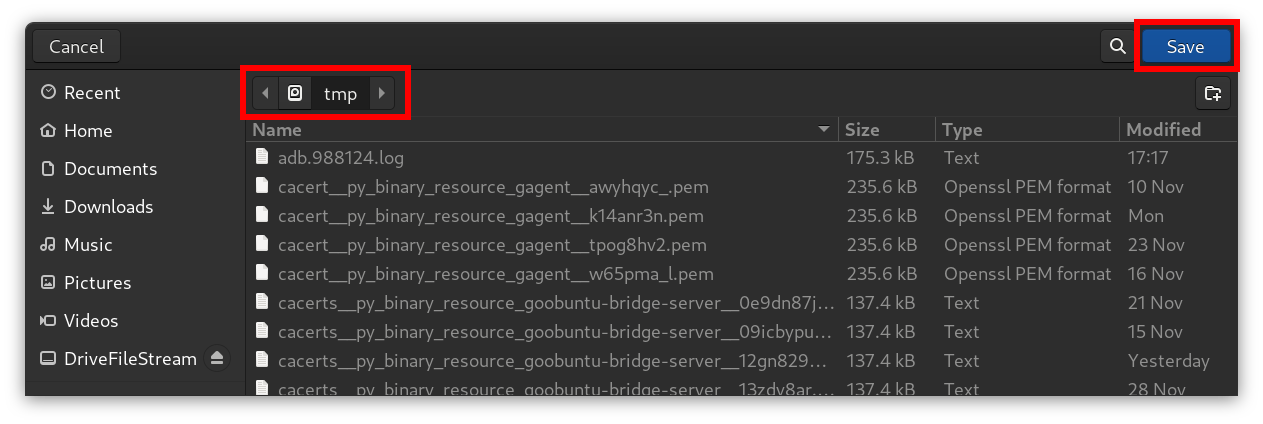
Ardından günlükler, hedef klasöre kaydedilir:
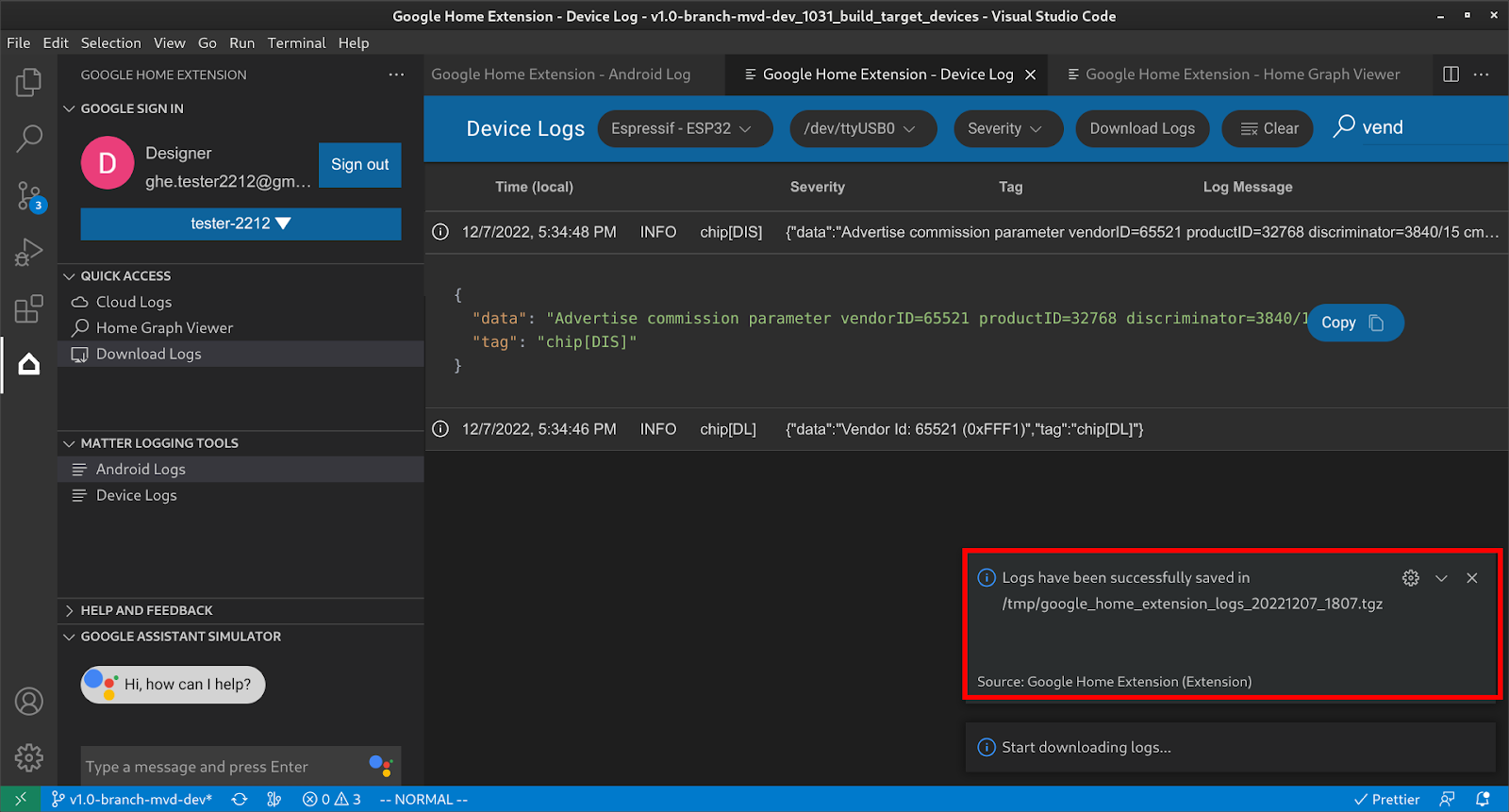
Kaydedilen zip dosyasını çıkarın. Cihaz bilgileri ve günlük dosyaları gösterilir.
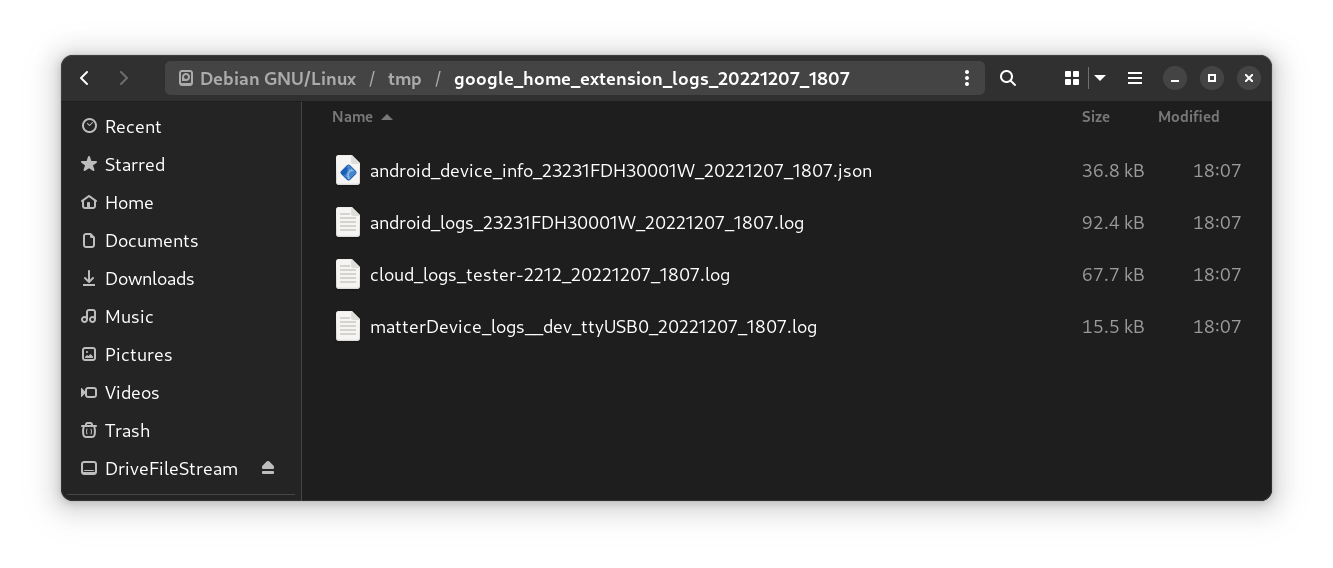
Hata ayıklamak için gereken tüm sürüm bilgileri cihaz bilgileri dosyasında yer alır.
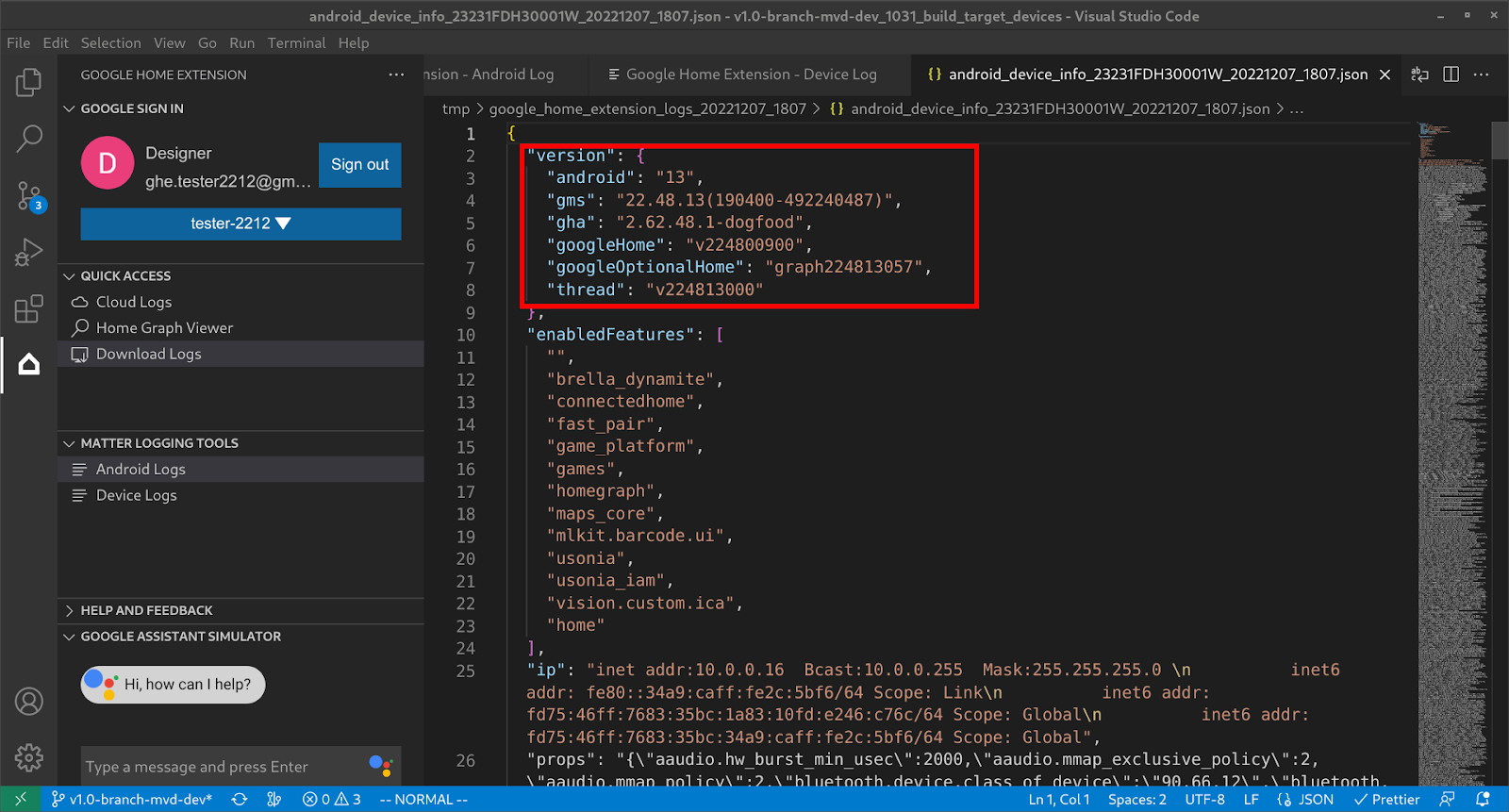
Geri bildirim gönderin
Google Home Extension ile ilgili geliştirme deneyimini nasıl iyileştirebileceğimiz konusunda düşüncelerinizi veya geri bildirimlerinizi göndermek için aşağıdaki seçeneklerden birini belirleyin:
- YARDIM VE GERİ BİLDİRİM panelinde Geri Bildirim Gönder'i tıklayarak bize önerilerde bulunun.
- Google Home Extension ile ilgili olarak bulduğunuz herhangi bir sorunu bildirmek için YARDIM VE GERİ BİLDİRİM panelinde Sorun Bildir'i tıklayın.

- Ayrıca Kaynaklar sayfasına bir geri bildirim simgesi de ekledik.

